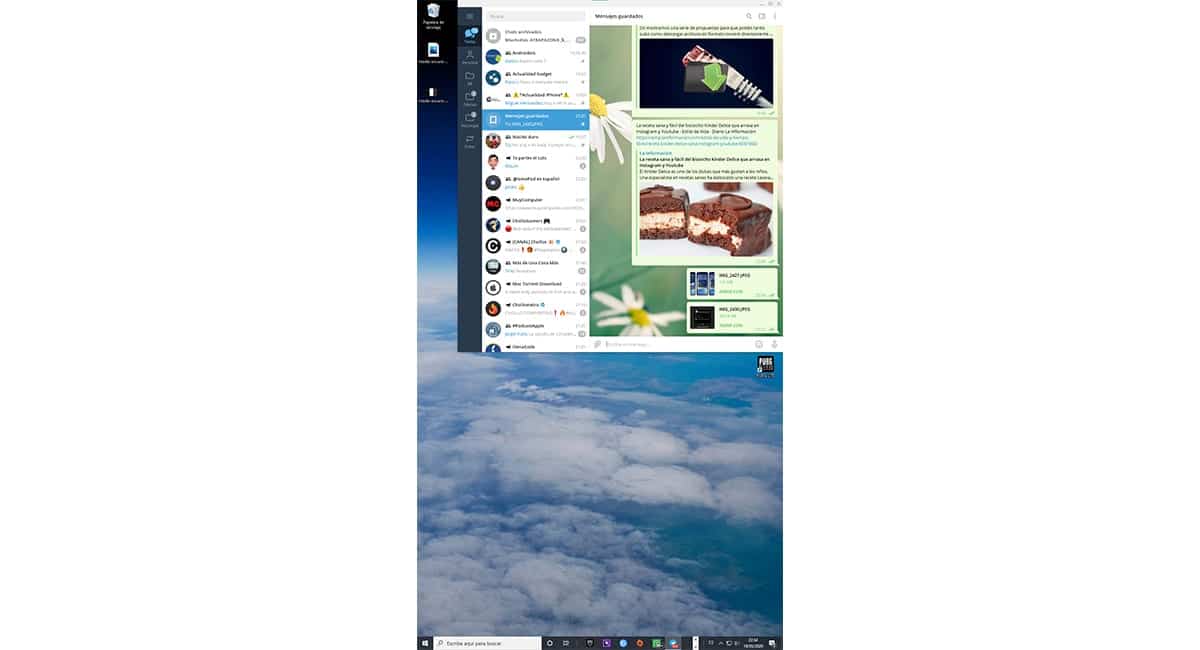
जर आपण नवीन मॉनिटर खरेदी करण्याचा विचार करत असाल, कारण उंचीच्या बाबतीत आपल्याकडे असलेले एक लहान कापलेले दिसते. अगदी उत्तम उपाय नाही. विंडोज 10, पॅनोरामिक मॉनिटर अनुलंब वापरण्यास सक्षम होण्यासाठी, प्रतिमेचे अभिमुखता बदलण्याची परवानगी देतो.
अनुलंबरित्या मॉनिटर वापरणे, फॅशन स्टोअरमध्ये सामान्यत: सामान्य कपड्यांचा संच मोठ्या आकारात आणि बाजूंनी विचलित न करता प्रदर्शित करण्यास सक्षम असतो. परंतु applicationप्लिकेशन विकसकांद्वारे याचा मोठ्या प्रमाणात वापर केला जातो, कारण यामुळे त्यांना स्क्रीनवर अधिक कोड मिळू शकेल.
जर आपण विकसक असाल तर आपल्याला ही युक्ती माहित आहे आणि आपण ती निश्चितपणे वापरत आहात, परंतु जर तसे नसेल तर आणि पुढील की एकत्रिकरणांमुळे आपण मोठ्या स्क्रीन क्षेत्रामध्ये आपले कार्य दृश्यास्पद करण्यास सक्षम होण्यासाठी एक मोठा मॉनिटर शोधत आहात. , आपण इतर कोणतेही मॉनिटर वापरू शकता किंवा आपण नियमितपणे वापरत असलेला एक.
- स्क्रीन प्रतिमा फ्लिप करा: Ctrl + Alt + डाउन एरो
- स्क्रीन प्रतिमा सामान्य स्थितीकडे परत या: Ctrl + Alt + Up Arro
- मॉनिटरला अनुलंब स्थितीत ठेवण्यासाठी स्क्रीन प्रतिमा फिरवा: Ctrl + Alt + Left Arrow
- मॉनिटरला अनुलंब स्थितीत ठेवण्यासाठी स्क्रीन प्रतिमा फिरवा: Ctrl + Alt + उजवा बाण
विंडोज 10 आम्हाला परवानगी देतो मॉनिटर्सचा दृष्टीकोन स्वतंत्रपणे बदला, म्हणून आपल्याकडे एकाच कॉम्प्यूटरवर अनेक मॉनिटर्स असू शकतात आणि प्रत्येकजण वेगळा फंक्शन पूर्ण करतो.
आपण सहसा मोठ्या एक्सेल टेबलांसह कार्य करीत असल्यास किंवा आपण स्क्रीनवर नेहमी लिहिलेली शेवटची गोष्ट हवी असेल तर ही छोटी युक्ती वापरा मॉनिटर घेण्यापेक्षा हे खूप स्वस्त आहे मोठे.